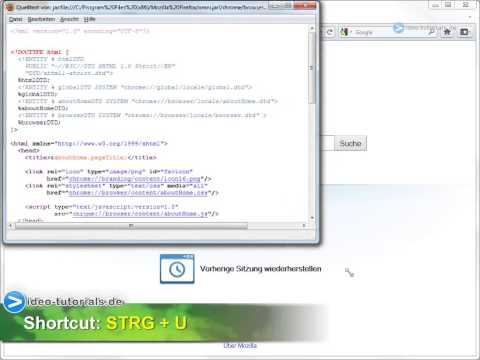
Inhalt
- Anweisungen
- Suchen Sie eine Website, um den Quellcode anzuzeigen
- Quellcode in Firefox anzeigen
- Wie
- Hinweis
- Was du brauchst
So zeigen Sie den Seitenquellcode in Firefox an. Beim Surfen im Internet stoßen Sie möglicherweise auf eine Website, die ein bestimmtes Design oder eine Struktur aufweist, die noch nie zuvor gesehen wurde. Wenn Sie den Quellcode der Seite zum Anzeigen der Seitenansicht im Firefox-Browser verwenden, können Sie die Site-Schemas anzeigen. Sie können dann entscheiden, ob Sie einige der Quellcode-Ideen verwenden möchten, um sie in Ihre eigenen Web-Kreationen zu implementieren.
Anweisungen
-
Öffnen Sie den Firefox-Browser.
-
Geben Sie die URL der Webseite ein, deren Quellcode angezeigt werden soll. Die Quellfunktion zeigt alle X / HTML-, Javascript- oder anderen Quellcodes der Programmiersprache an.
Suchen Sie eine Website, um den Quellcode anzuzeigen
-
Klicken Sie auf eine beliebige Stelle auf der Webseite, mit Ausnahme eines Links oder Bildes, um ein Menü aufzurufen. Windows-Benutzer müssen mit der rechten Maustaste klicken, um sie zu generieren. Mac-Benutzer können einfach die 'Cmd'-Taste gedrückt halten und dann mit der Maus oder dem Trackpad klicken. Wenn das Menü angezeigt wird, klicken Sie auf Quellcode der Seite anzeigen. Ein neues Fenster mit dem gesamten Quellcode für diese Seite wird geöffnet.
-
Verwenden Sie eine Verknüpfung. Sie können auch die Tastenkombination Strg + U (Windows) und Cmd + U (Mac) drücken. Der Quellcode der Seite wird automatisch in einem neuen Fenster angezeigt.
-
Verwenden Sie das Menü "Optionen". Wählen Sie in der oberen Menüleiste Ansicht aus, und ein Dropdown-Menü wird angezeigt. Wählen Sie View Source Source aus, um ein neues Fenster mit dem entsprechenden Quellcode anzuzeigen.
Quellcode in Firefox anzeigen
Wie
- Laden Sie die neueste Version von Firefox herunter, indem Sie die Downloadseite auf der Mozilla-Website besuchen.
- Detaillierte Informationen zur Verwendung bestimmter Firefox-Funktionen finden Sie auf der Hilfeseite.
- Beachten Sie, dass der Firefox-Browser beim Surfen im Internet viele Sicherheitsfunktionen verwendet. Einige dieser Funktionen umfassen einen Popup-Blocker und die Möglichkeit, Warnmeldungen zu konfigurieren, um Sie auf verschlüsselte Seiten aufmerksam zu machen.
- Stellen Sie sicher, dass Sie die minimalen Systemanforderungen haben. Mac-Benutzer sollten Mac OS X 10.2 oder höher verwenden und über einen 233-MHz-Prozessor, 64 MB RAM und 50 MB freien Festplattenspeicher verfügen. PC-Benutzer müssen Windows 98 oder höher ausführen, über 50 MB freien Festplattenspeicher, einen 233-MHz-Prozessor und 64 MB RAM verfügen. Linux-Benutzer benötigen den Linux 2.2.14-Kernel, einen 233-MHz-Prozessor, 64 MB RAM und 50 MB freien Festplattenspeicher.
Hinweis
- Bitte beachten Sie, dass sich diese Schritte auf Version 2.0.0.2 von Firefox beziehen. In früheren Versionen funktionieren sie möglicherweise nicht.
Was du brauchst
- Computer mit Internetzugang